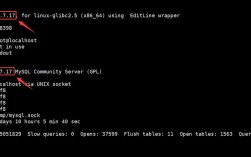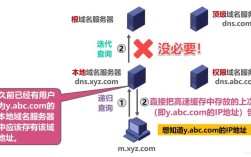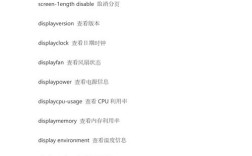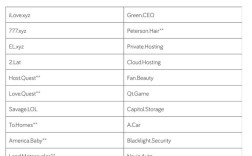网络设备巡检是保障网络稳定运行的关键环节,通过系统化的命令检查可及时发现设备异常、性能瓶颈及潜在风险,不同厂商的网络设备(如华为、华三、思科等)命令语法存在差异,但核心巡检目标一致,涵盖设备状态、接口流量、路由协议、系统资源、安全配置等维度,以下从通用巡检逻辑出发,结合主流设备厂商命令示例,详细说明网络设备巡检的核心命令及操作要点。
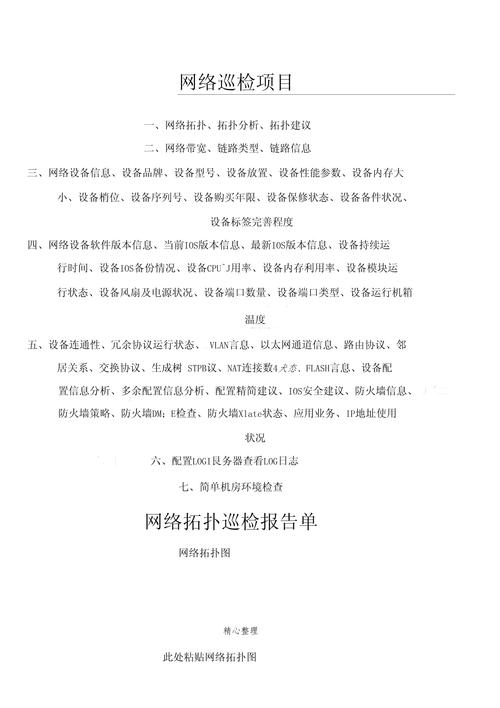
设备基础状态巡检
设备基础状态是巡检的首要内容,需确认设备运行是否正常、配置是否合规。
-
设备信息与版本检查
- 命令:
display version(华为/华三)/show version(思科) - 关注点:设备型号、软件版本(检查是否有官方推荐的补丁)、运行时长(uptime)、重启原因(last restart reason),若软件版本过旧,可能存在安全漏洞或兼容性问题;频繁重启需排查硬件故障或配置冲突。
- 命令:
-
设备硬件状态
- 命令:
display device(华为)/show inventory(思科) - 关注点:各硬件模块(如电源、风扇、板卡)状态是否正常(Normal/Active),CPU、内存使用率是否长期超过80%(可通过
display cpu-usage/show processes cpu sorted查看实时及历史负载)。
- 命令:
-
配置文件备份与一致性检查
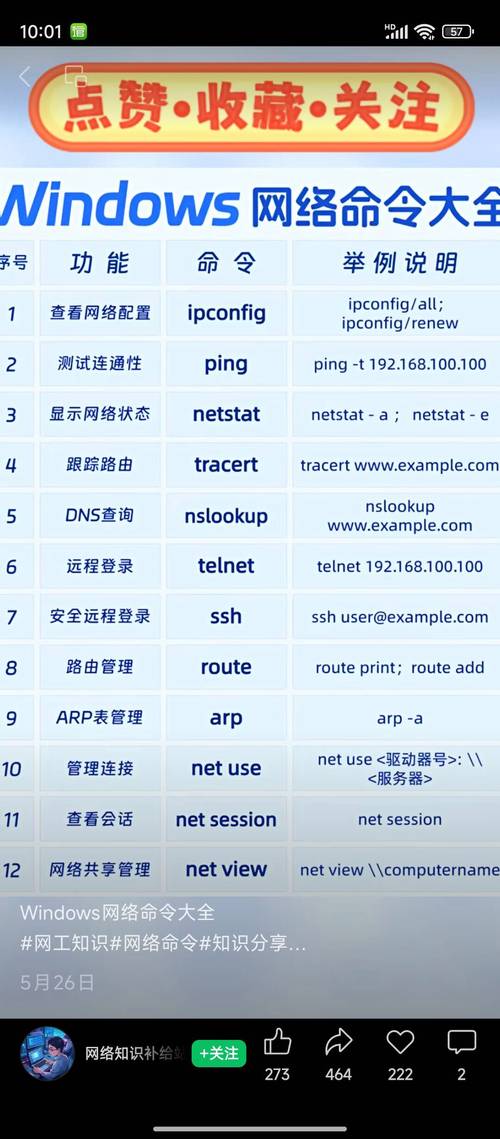 (图片来源网络,侵删)
(图片来源网络,侵删)- 备份命令:
save(华为)/copy running-config startup-config(思科) - 一致性检查:对比当前运行配置(
display current-configuration/show running-config)与备份配置文件,确认是否存在未保存的临时修改或异常配置(如未授权的访问控制策略)。
- 备份命令:
接口状态巡检
接口是网络设备与外部连接的“门户”,接口异常直接影响业务连通性。
-
接口物理与链路状态
- 命令:
display interface brief(华为/华三)/show ip interface brief(思科) - 关注点:接口状态(up/down)、速率(speed)、双工模式(duplex)、错误包统计(CRC errors、frame errors),若接口频繁up/down,需检查网线、光纤模块或对端设备;CRC错误过高可能表明物理链路存在干扰或硬件故障。
- 命令:
-
接口流量与带宽利用率
- 命令:
display interface [interface-name](查看详细流量统计)/show interface [interface-name] counters(思科) - 关注点:输入/输出字节数(In/Out Octets)、广播/组播包比例(Broadcast/Multicast Packets)、带宽利用率(通过
display interface中的“Input/Output rate”字段实时监控),若带宽利用率持续超过90%,需考虑扩容或优化流量。
- 命令:
-
VLAN与Trunk配置检查
- 命令:
display port vlan(华为)/show vlan brief(思科) - 关注点:接口是否正确划入对应VLAN、Trunk接口是否允许必要VLAN通过(Native VLAN配置是否合规)、VLAN是否存在重叠(可能导致二层环路)。
- 命令:
路由协议状态巡检
路由协议是网络数据转发的“导航”,需确保路由表正确、邻居关系稳定。
-
路由表检查
- 命令:
display ip routing-table(华为/华三)/show ip route(思科) - 关注点:路由条目数量(避免路由条目异常激增,可能存在路由泄漏或攻击)、路由协议类型(直连、静态、OSPF、BGP等)、下一跳(next-hop)可达性、路由优先级(administrative distance),OSPF路由优先级需低于静态路由,避免路由次序错误。
- 命令:
-
路由协议邻居状态
- OSPF:
display ospf peer(查看邻居状态,需为Full状态)/show ip ospf neighbor(思科) - BGP:
display bgp peer(查看BGP邻居状态,需为Established状态)/show ip bgp summary(思科) - 关注点:邻居数量是否正常、邻居状态变化频率(频繁Down需排查网络延迟、认证配置或MTU不匹配)、BGP路由收发数量(
display bgp routing-table查看)。
- OSPF:
-
路由协议参数检查
- OSPF:
display ospf interface(检查接口Area ID、Hello/Dead Interval是否匹配)/show ip ospf interface(思科) - BGP:
display bgp as-path-filter(检查AS Path过滤规则)/show ip bgp neighbors [ip] advertised-routes(思科,查看已发布路由)
- OSPF:
系统资源与性能巡检
设备资源利用率直接影响业务处理能力,需重点关注CPU、内存、存储等指标。
-
CPU与内存监控
- CPU:
display cpu-usage(实时负载)/display diagnostic-information cpu-defend(查看CPU防御机制,如防DDoS攻击策略是否生效) - 内存:
display memory-usage(内存分配情况)/show processes memory sorted(思科,查看进程内存占用) - 关注点:CPU是否被特定进程长期占用(如路由协议计算、安全策略匹配),内存是否因碎片化导致分配失败。
- CPU:
-
日志与错误统计
- 命令:
display logbuffer(查看系统日志)/show logging(思科) - 关注点:日志中是否存在高频错误(如接口错误、协议邻居断开、认证失败),结合时间戳定位问题根源,频繁出现“MAC flapping”日志需排查二层环路。
- 命令:
-
安全配置检查
- ACL:
display acl(检查ACL规则是否生效,是否存在冗余或冲突规则) - 登录安全:
display user-interface(检查VTY/Console登录认证方式,是否禁用Telcle、启用SSH) - 关注点:ACL是否正确放行业务流量并拒绝非法访问,默认密码是否已修改,登录失败次数限制是否启用。
- ACL:
典型厂商命令对比与操作建议
为便于实际操作,以下汇总主流设备厂商的核心巡检命令对比:
| 巡检维度 | 华为/华三命令 | 思科命令 | 说明 |
|---|---|---|---|
| 设备版本 | display version |
show version |
检查软件版本、运行时长、硬件信息 |
| 接口状态 | display interface brief |
show ip interface brief |
查看接口up/down状态、速率、错误包统计 |
| 路由表 | display ip routing-table |
show ip route |
检查路由条目、协议类型、下一跳可达性 |
| OSPF邻居 | display ospf peer |
show ip ospf neighbor |
邻居状态需为Full,Hello/Dead Interval匹配 |
| CPU使用率 | display cpu-usage |
show processes cpu sorted |
实时负载及进程级CPU占用,排查异常进程 |
| 系统日志 | display logbuffer |
show logging |
关注高频错误日志,结合时间戳定位问题 |
| ACL配置 | display acl |
show access-lists |
检查规则匹配顺序、范围,避免合法流量被误拦截 |
操作建议:
- 定期巡检:建议每日通过自动化脚本(如Python+Netmiko)采集设备状态,每周手动深度巡检。
- 异常处理:发现CPU/内存利用率过高时,通过
display cpu-defend或show processes cpu定位进程;接口频繁切换需检查物理链路及STP配置。
相关问答FAQs
Q1: 如何判断网络设备是否存在CPU持续过高的问题?如何定位原因?
A1: 若通过display cpu-usage(华为)或show processes cpu sorted(思科)观察到CPU利用率长期超过80%,需进一步定位原因:
- 检查协议进程:OSPF/BGP邻居数量激增或路由震荡会导致协议计算CPU升高,可通过
display ospf error或show ip bgp neighbors查看邻居状态。 - 检查安全策略:ACL匹配、IPSec加密等安全功能可能占用CPU,可通过
display cpu-defend查看是否触发流量攻击(如ICMP Flood)。 - 检查硬件故障:若CPU idle time为0且无业务流量,可能是硬件故障,需重启设备或更换板卡。
Q2: 网络设备接口出现“input errors”时,应如何排查?
A2: “input errors”包含CRC错误、帧错误、丢包等多种类型,排查步骤如下:
- 物理层检查:确认网线线序、光纤接口清洁度、设备两端速率/双工模式是否匹配(可通过
display interface [interface-name]查看“Errors”字段下的CRC错误计数)。 - 流量过载:若带宽利用率超过90%,可能导致接口丢包,需通过
display interface查看“Input rate”并考虑扩容。 - 设备故障:若单接口持续出现大量CRC错误且对端接口正常,可能是设备网卡或板卡故障,需更换硬件。